Editing Support BOX
エディティングサポートボックス
編集システム構築の経験豊富な伊藤忠ケーブルシステムへご相談ください
Adobe Flashサポート終了に伴うWindows版Chrome自動更新停止手順
- システム : ISIS5500
- 入出力BOX :
- Ver. 4.7.11
現在、AvidISIS用のManagement ConsoleはFlashを 使用しており
Flash Player が無くなると管理画面を出すことができず、
メンテナンスが不能になります。
(Avid ISISclient Managerは引き続き使用できます。)
ブラウザのアップデートを行わないように、
下記手順を設定する事で対策は可能です。
1.対応しているChrome(バージョン87台)と
Flashアンインストーラー、
対応しているFlashインストーラー(ISISclientのセット中にあるもの)を
ダウンロードする。
(この後、インターネット環境の切断を推奨します)
2.Chromeが最新版まで更新されてしまっている場合には、
今、お使いのChromeを一度アンインストールしていただき、
Flashが対応しているChrome(バージョン87台)を
再度インストールしていただきます。
3.C:\Program Files (x86)\Google\Update の配下にある"GoogleUpdate.exe"を
例えば "GoogleUpdate___.exe"といった形に変更します。
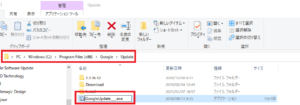
(.exe以外の部分の名前が変われば何でもよいです。)
管理者の権限が必要とエラーが出ますが、続行をクリックします。
4.ダウンロードしたFlashアンインストーラーの
"uninstall_flash_player.exe"を起動させてください。
これにより前にインストールされているFlashが削除されます。
5.ダウンロードしたFlashインストーラー(ISISclientのセット中にあるもの)
を起動してください。
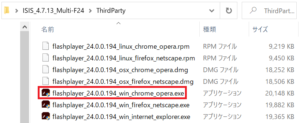
これは中にchromeと書かれているものを使用してください。
6.インターネット環境に繋ぎ、URLの
chrome://setting/content/flash
へアクセスして、Flashの状態を
"ブロックする"から"最初に確認する"に変更してください。
7.最後に該当Flashにおいて「期限切れです」と出る場合がありますが、
その場合はChrome上部にあります、"今回は実行する"をクリックしてください。
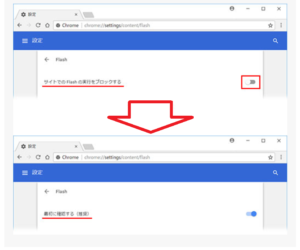
8.Chromeのヘルプにある、「Google Chrome について」で
"更新の確認中にエラーが発生しました:更新チェックを起動できませんでした。"
のように表示されます。
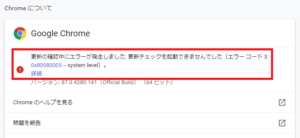
(エラー表示となってしまいますが、これで自動更新はストップできます。)
※この記事は予告なく変更することがあります。

 1
1